Како пословне претплате за Оффице 365 могу да инсталирају надоградњу за 2016. годину
Мајкрософт Офис / / March 17, 2020
Као претплатник на Оффице 365 Бусинесс требали бисте имати приступ ажурираној надоградњи за 2016. годину. Ево како да надоградите на најновију верзију система Оффице.
Мицрософт недавно најављено који одаберу претплатнике Оффице 365 Бусинесс попут Е3, Е4 и Е5 моћи ће да надограде своје тренутне инсталације за Оффице 2013, на верзију 2016, почевши од овог фебруара. Верзију из 2013. користим као део свог Оффице 365 Е3 плана већ неко време; Заглавио сам се са верзијом 2013, иако апартман је доступан од септембра прошле године, због нове политике коју је Мицрософт увео као део своје стратегије представљања. Слично ажурирању огранака доступних за Виндовс 10, пословне верзије, Оффице Теам је додао неколико огранака за Оффице 2016.
Претплатници канцеларије тренутно: Укључују издања за потрошаче Оффице 365, као што су Лично и Почетна. Ова филијала добија редовна ажурирања и функције чим буду спремне. Тренутни претплатници на гране могу брзо приступити новим додацима као што су Оффице Инсидер Програм, који корисницима омогућава приступ новим функцијама у развоју.
Одложени канал: Ако користите Оффице 365 пословна издања као што су Про Плус, Мицрософт или ваша организација, ограничиће исправке и исправке на три пута годишње.
Преузимање Оффице 365 Про Плус верзије 2016
Пре него што проверите да ли вам је Оффице 2016 доступан, препоручио бих да прво пређете на ваш рачун организације. Ако користите лични налог као што је Оутлоок.цом или Хотмаил налог са Оффице 365 Про Плус 2013, можда нећете видети најновије исправке. На пример, тренутно видим само појединачна ажурирања само за верзију 2013.
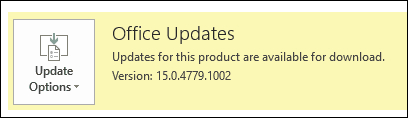
У било којој апликацији за Оффице кликните на свој налог који се налази у горњем десном углу екрана, а затим кликните на Промена налога.
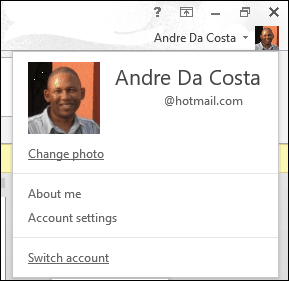
Кликните на други налог ако је наведен, унесите своје акредитиве ако се то од вас затражи. Ако се не појави други налог за пријаву, кликните Додај налог, затим се пријавите са својим акредитивима.
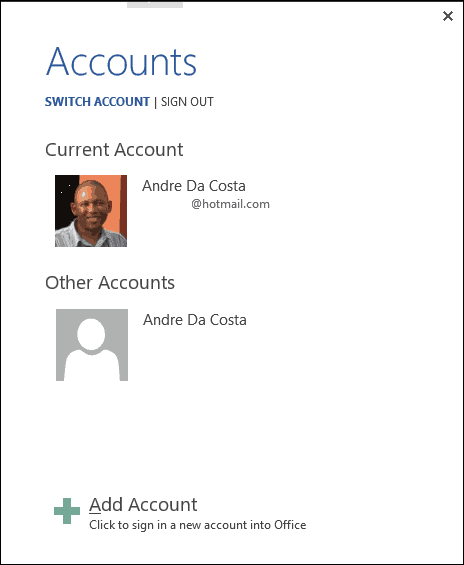
Кликните на Датотека> Рачуни> Провјерите ажурирања или кликните Ажурирање сада, ако се у апликацији Оффице 365 појављује транспарент. Такође препоручујем ако користите Виндовс 10 Про или Ентерприсе, онемогућите Дефер Упдатес ако тренутно имате омогућено, јер то може блокирати и ажурирања за Оффице 365, приметио сам. Кликните на Старт> Подешавања> Ажурирање и безбедност> Ажурирање система Виндовс> Напредне опције, а затим поништите избор опције Одложи надоградњу ако је омогућено.

Инсталирајте Оффице 365 2016 ручно
Ако и даље не добијате најновију верзију, покушајте ручно инсталирати. Иди на Пријавите се у Оффице 365, а затим се пријавите помоћу свог Оффице 365 налога, а затим кликните на Остале инсталације.
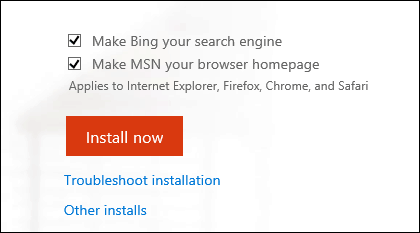
Померите се до Инсталирајте Оффице 365 ПроПлус са новим апликацијама 2016, а затим кликните на дугме Инсталирај. Ако желите да инсталирате другу архитектуру, кликните Напредно Затим изаберите онај који желите.
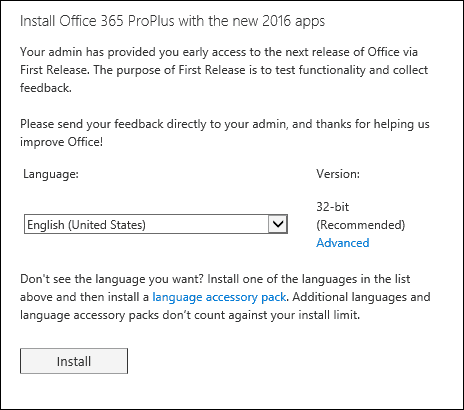
Сада би требао Оффице 365 горе и трчање.
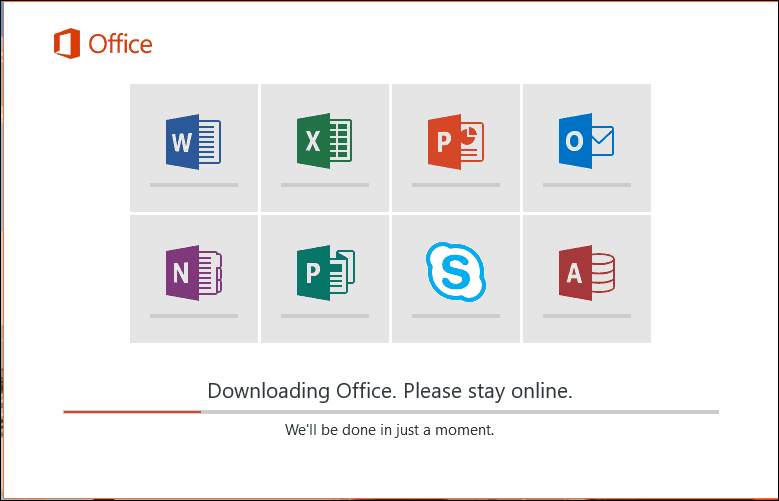
Ако и даље имате проблема, можда ћете требати да се обратите свом ИТ администратору за помоћ. Људи који имају ОС Кс могу преузети Оффице 365 верзије 2016 за Мац, потписивањем са Мац рачунара. Обавезно погледајте наш чланак за више о томе најновије функције у Оффице 2016. Као претплатник на Оффице 365 Бусинесс требали бисте имати приступ бесплатној обуци, погледајте наш чланак за детаље како се пријавити за то.



